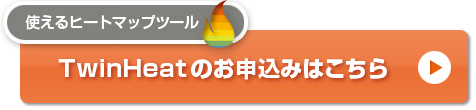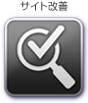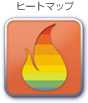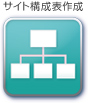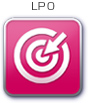使えるヒートマップ「TwinHeat」の最大の特長は、2つのヒートマップを並べてレポートにし、誰でも簡単に見比べすることができること。
ゴールに到達した/していない、新規訪問者/リピーター、改訂した日の前後など、条件を選んでレポート化することで、その条件によるクリック位置の違いが浮き彫りになります。ゴールに到達しない人がクリックしているのは、知識が得られるだけのページへのリンクかもしれません。ゴールに到達した人がクリックしたのは製品の詳細な特長や、事例のページかもしれません。こうしたセグメントによる見比べのおかげで「TwinHeat」では誰もがホームページをどのように変えれば効果的かを簡単に読み取ることができます。
計測したいページにコピペで貼り付けるだけ
「TwinHeat」で設定するのは、
・計測したいページのURL
・ゴールページのURL
です。ゴールページを設定しておけば、あとでレポートにするとき、「ゴールに到達した人」と「ゴールしなかった人」の行動の違いを浮き彫りにすることができます。

「TwinHeat」で設定を行えば、そのページに貼り付けるべき計測タグ(2、3行の短いテキストデータ)を発行します。これは単純なテキストデータなので、テキストエディタやエクセルなどにコピペして保管しておきましょう。
FTP情報があればもっと簡単で、「TwinHeat」が御社のサーバにアクセスして計測タグを貼り付けたページをすぐに公開することができます。タグを舞台裏部分に貼り付けるだけなのでページのデザインには全く影響を与えません。
一定時間、データを蓄積
計測設定したページが準備できたら、管理画面から「計測開始!」をクリックし、計測を始めましょう。
例えば2週間、例えば1ヶ月計測を行えば、十分見るに耐えるデータ量が蓄積できるでしょう。もちろんクリックの多いページ(ページビューの多いページ)なら1日でも十分なヒートマップが得られるかもしれません。
いよいよレポートを作成!

データを蓄えたら、計測ページ一覧からページを選んで、レポートを作成しましょう。これまでに見たことがなかった「2つのヒートマップが左右に並ぶレポート画面」。これで条件によってどうクリックが違うのかが誰の目にも明らかに。購入者と非購入者、新規訪問とリピーターなどの条件で、びっくりするぐらいクリック位置は違うものです。
作成したレポートをブラウザで確認したら、あとは「PDFで保存」をクリックするだけ。社内報告や制作会社への情報共有に最適なPDF形式になって保存されます。